1、打开一张工作表格,这里需要筛选出“销售一憧钏荭拜部”的全部数据。选取全部数据表格范围,依次点击【插入】-【表】选项。


2、弹出【创建表】对话框,单击【确定】按钮。此时,原来的表格创建出一个新的表格,如图:

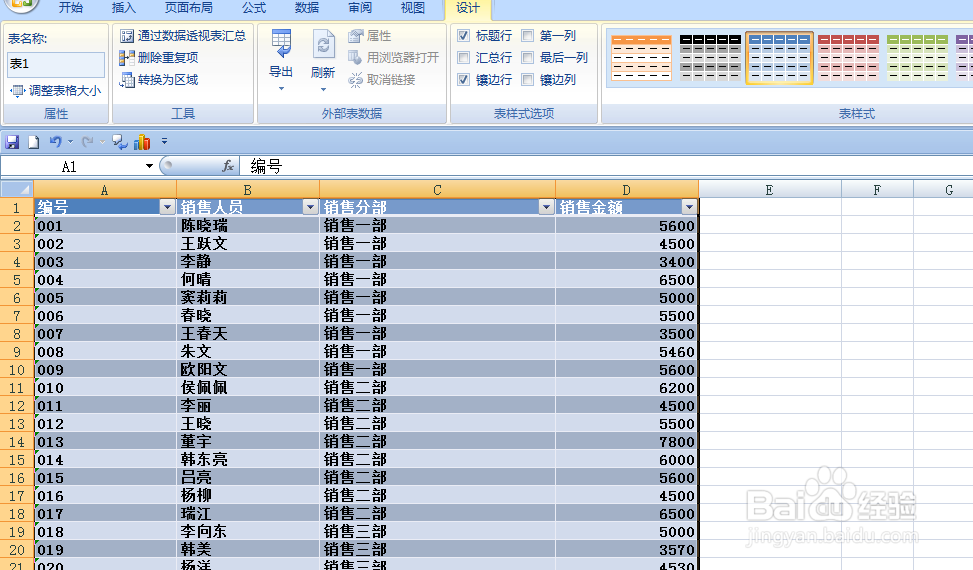
3、点击筛选小按钮,筛选出“销售一部”的全部数据,如图:

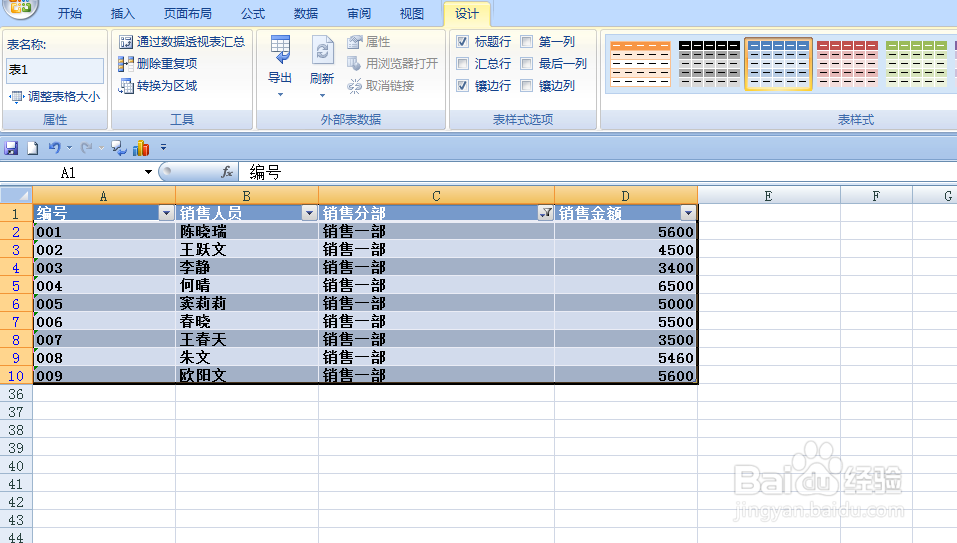
4、依次点击【设计】-【表样式选项】-勾选“汇总行”选项。此时,表中出现汇总行选项。

5、选中“汇总行”单元格,点击右侧的小三角按钮,在下拉菜单中选择“求和”选项。

时间:2024-10-13 03:35:42
1、打开一张工作表格,这里需要筛选出“销售一憧钏荭拜部”的全部数据。选取全部数据表格范围,依次点击【插入】-【表】选项。


2、弹出【创建表】对话框,单击【确定】按钮。此时,原来的表格创建出一个新的表格,如图:

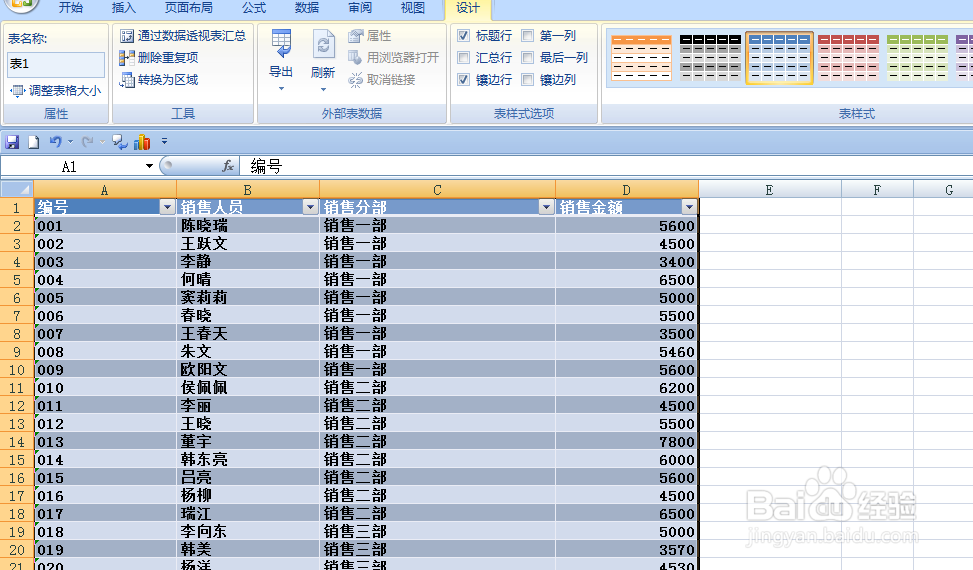
3、点击筛选小按钮,筛选出“销售一部”的全部数据,如图:

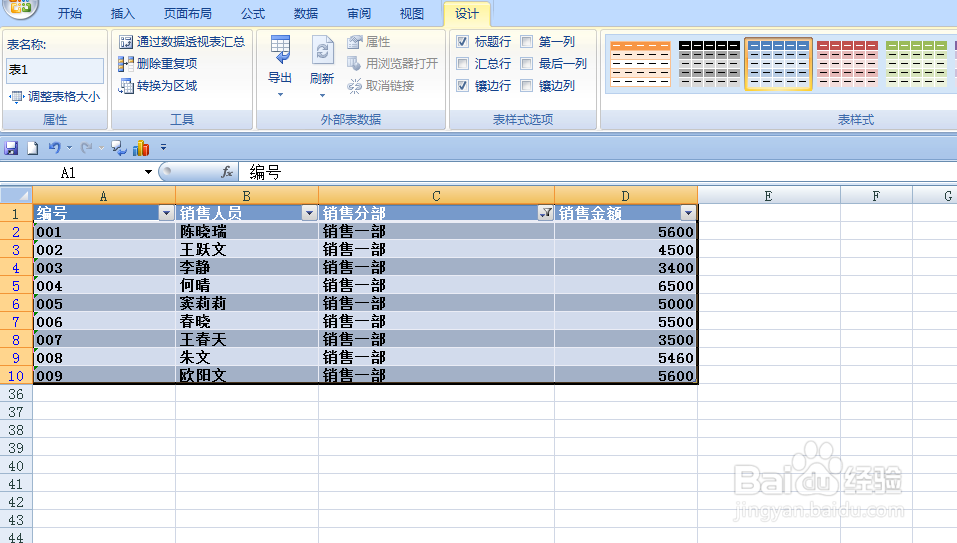
4、依次点击【设计】-【表样式选项】-勾选“汇总行”选项。此时,表中出现汇总行选项。

5、选中“汇总行”单元格,点击右侧的小三角按钮,在下拉菜单中选择“求和”选项。

